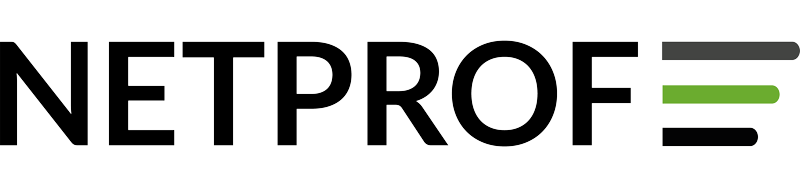Jak wygenerować raport – listę uczestników spotkania dla Cisco Webex Meetings, Events, Training tzw. Webex Reports?
Lista uczestników potrzebna jest w wielu przypadkach:
- nauczyciel prowadzi zajęcia i chce wiedzieć, jacy uczniowie uczestniczyli w szkoleniu i jak długo
- firma organizująca szkolenie chce sprawdzić jacy klienci uczestniczyli, aby przesłać materiały po wydarzeniu
- odbyło się szkolenie, potrzebna lista uczestników aby wystawić certyfikaty uczestnictwa
Co zawiera taki raport?
- listę uczestników
- imię i nazwisko
- adres e-mial
- informację o której godzinie się podłączył użytkownik
- jak długo uczestniczył w spotkaniu
Co można zrobić z raportem?
- wydrukować bezpośrednio ze strony
- raporty ogólne ze spotkań
- raport szczegółowy z danego spotkania
- wyeksportować do pliku w formacie *.csv a następnie otworzyć w np. w Excelu
- raport ogólny ze spotkań
- raport szczegółowy z danego spotkania
Z jakich spotkań dostępne są raporty?
- Cisco Webex Meetings
- Cisco Webex Events
- Cisco Webex Trainings
W przypadku wersji bezpłatnej, raport generowany jest ze wszystkich spotkań z ostatnich 3 miesięcy.
Dla jakich kont można wygenerować raport?
- Jeśli mamy konto:
- personalne Cisco Webex (założone od marca 2020 roku na stronie webex.com) i adres url naszego pokoju osobistego rozpoczyna się od : https://meetingsemeaNUMER.webex.com np. https://meetingsemea10.webex.com
- firmowe np. https://firma.webex.com np. https://netprof.webex.com/
- Uwaga, dla kont osobistych założonych wcześniej tj. przed marcem 2020 roku z adresem pokoju osobistego typ: https://imienazwiskoNUMER.my.webex.com np. https://MichalGurbski10.my.webex.com raporty nie są dostępne. Co można zrobić?
- otworzyć zgłoszenie serwisowe w Cisco w prośbą o pomoc.
- usunąć stare konto i założyć je od nowa
- założyć nowe konto na inny adres e-mail.
Jak wygenerować taki raport?
- Logujemy się na swoje konto webex
- Następnie w prawym górym rogu, tam gdzie jest wyświetlane nasze imię, rozwijamy listę i wybieramy opcję My Reports.

- System przekieruje nas na stronę My Webex Reports
- W kolejnym kroku klikamy Usage Report

- zaznaczamy okres, za jaki chcemy wygenerować raport. W przypadku konta bezpłatnego osobistego raport można wygenerować za okres 3 ostatnich miesięcy od bieżącego dnia. Gdy podamy wcześniejszy dzień otrzymamy komunikat błędu: Report can only be generated for dates up to three months prior to today. Please specify another date range.
- Opcjonalnie można podać temat spotkania
- Raport można posortować według:
- Daty spotkania
- Tematu
- Czasu rozpoczęcia spotkania
- Akceptujemy poprzez wybranie opcji Display Report

- System generuje stronę z raportami: Usage Summary Report

- Raport podzielony jest na dwie sekcje:
- Preliminary Usage Summary Report – raport wstępny, chwilę po zakończeniu spotkania, do czasu gdy nie wygeneruje się raport końcowy
- Final Usage Summary Report – raport końcowy, który możemy posortować
- Raport podzielony jest na dwie sekcje:
- Co można zrobić z raportem ogólnym ze spotkań?
- Wyświetlić w formacie przyjaznym dla wydruku – opcja – Printer – Friendly Format

- Raport można wyeksportować do pliku w formacie *.csv – opcja – Export Report i otworzyć w np. Excel.

- Wyświetlić w formacie przyjaznym dla wydruku – opcja – Printer – Friendly Format
- Gdy klikniemy na temat – Topic spotkania, można wygenerować szczegółowy raport z danego spotkania tzw Session Detail Report.
 Raport ten zawiera informacje takie jak
Raport ten zawiera informacje takie jak
- imię i nazwisko uczestnika
- adres e-mail
- o której godzinie się podłączył
- o której godzinie się rozłączył
- ile minut uczestniczył w spotkaniu
- Co można zrobić z raportem z spotkania?
- Wyświetlić w formacie przyjaznym dla wydruku – opcja – Printer – Friendly Format
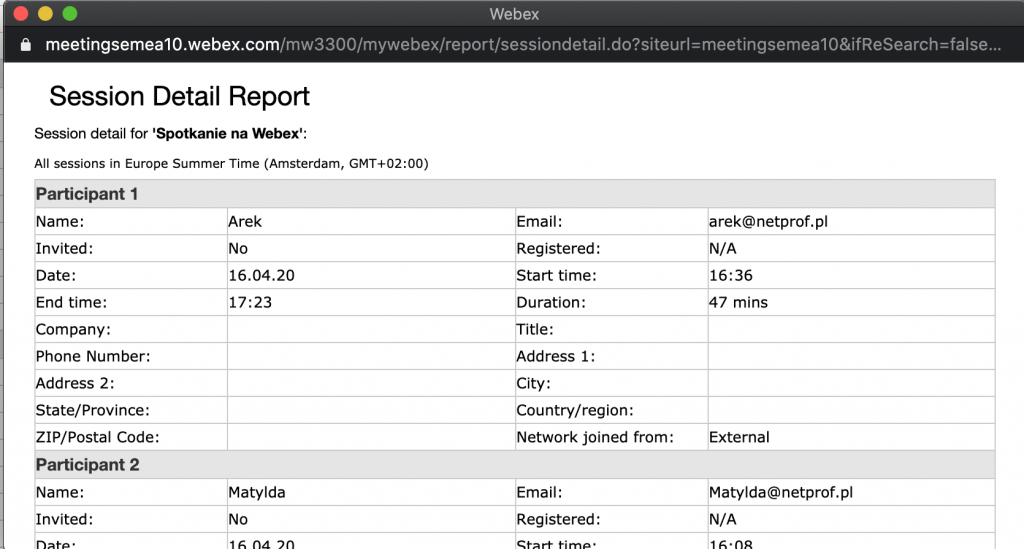
- Raport można wyeksportować do pliku w formacie *.csv – opcja – Export Report i otworzyć w np. Excel.
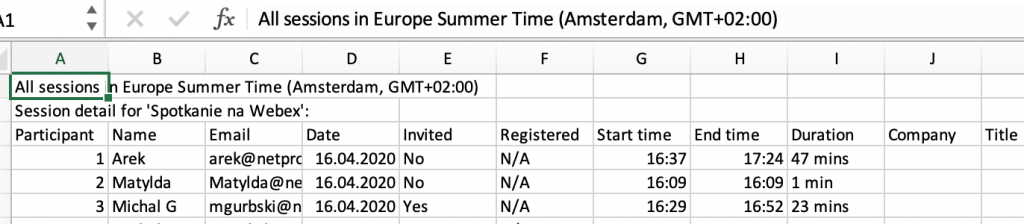
- Wyświetlić w formacie przyjaznym dla wydruku – opcja – Printer – Friendly Format
W przypadku kont firmowych raport można pobrać podobnie wybierając zakładkę – My Reports

Bezpłatny Trial – Webex Enterprise – spotkania do 1000 uczestników nawet na 120 dni – więcej możliwości
Chcesz przetestować Webex w pełnej funkcjonalności Webex, wówczas możemy wygenerować bezpłatny trial dla całej organizacji, bez żadnych zobowiązań na minimum 90 dni z możliwością przedłużenia o 30 dni. Administrator może założyć konta dla wszystkich pracowników/nauczycieli w firmie.
- Korzyści
- centralne zarządzanie i analityka w Control Hub
- dostęp do opcji administracyjnych, które umożliwiają:
- dodawanie użytkowników z pliku CSV – szablon
- integrację z AD oraz z kalendarzem
- dostęp do opcji administracyjnych, które umożliwiają:
- możliwość wygenerowania do 1000 licencji na użytkowników w ramach organizacji
- do 1000 pokoi osobistych np. http://netprof.webex.com/meet/mgurbski – jest to jeden prosty i unikalny adres do video spotkań
- spotkanie wideo do 1000* uczestników w jakości HD z udostępnieniem prezentacji
- obraz video może być pokazywany od 25 użytkowników jednocześnie (5 x 5)
- nielimitowany czas trwania prezentacji,
- dołączenia do spotkań z komputera PC, urządzenia mobilnego, terminala video oraz telefonu
- bezpłatny numer dostępowy w Polsce + 48 22 536-40-67 i innych krajach
- komunikator Webex Teams.
- spotkania Cisco Webex Meetings
- W skład pakietu wchodzą poniższe elementy, niedostępne w wersji personalnej.
- moderowane szkolenia Cisco Webex Events
- szkolenia w ramach Cisco Webex Training
- zdalne wsparcie (Remote Support) Cisco Webex Support
- centralne zarządzanie i analityka w Control Hub
- Konto trial jest udostępnione na 90 dni z możliwością przedłużenia o 30 dni.
- W tamach Triala można bezpłatnie wypożyczyć terminale video:
Gdy jesteś zainteresowany wersją Trial wypełnij FORMULARZ lub napisz do nas na info@netprof.pl
Newsletter
Chcesz otrzymywać na bieżąco:
– informacje o szkoleniach z produktów, rozwiązań sieciowych, głównie Cisco
– aktualności z Cisco na temat wideo konferencji, bezpieczeństwa, rozwiązań sieciowych
– testów rozwiązań i produktów Cisco
Zachęcamy do zapisania się na NEWSLETTER
Firma NetProf jako autoryzowany partner Cisco może doradzić, wdrożyć, wycenić rozwiązanie Webex dla Twojej organizacji.
Zapraszamy do kontaktu,
Zespół NetProf